
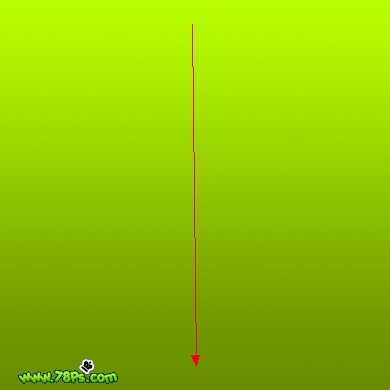 2、现在我们使用多边形工具来制作星星,设置多边形工具(形状图层、半径:10px,勾选:平滑拐角、星形,缩进边依据:50%)。
2、现在我们使用多边形工具来制作星星,设置多边形工具(形状图层、半径:10px,勾选:平滑拐角、星形,缩进边依据:50%)。 

 3、现在利用图层样式添加光泽、立体的效果,执行:图层--图层样式--混合选项,投影样式:
3、现在利用图层样式添加光泽、立体的效果,执行:图层--图层样式--混合选项,投影样式: 





 4、最后我们要点缀一下星星,使看起来不单调,新建一个图层在星星图层下面,使用钢笔工具画出以下路径。
4、最后我们要点缀一下星星,使看起来不单调,新建一个图层在星星图层下面,使用钢笔工具画出以下路径。 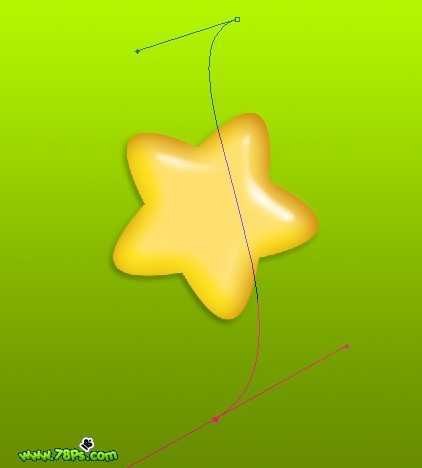

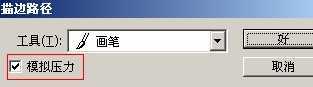
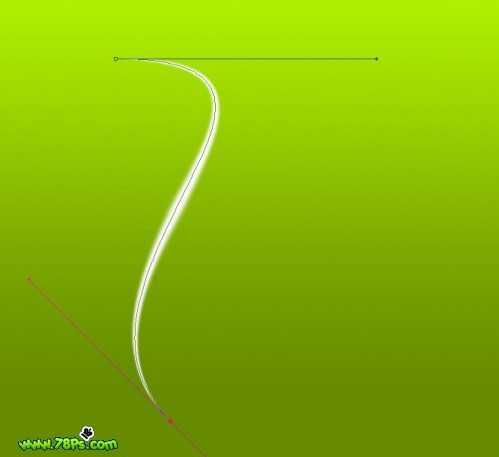 按CTRL+J复制2条,按CTRL+T改变大小和方向。移动到如图位置 。
按CTRL+J复制2条,按CTRL+T改变大小和方向。移动到如图位置 。 

 6、按F5调出画笔预设窗口,设置动态形状。
6、按F5调出画笔预设窗口,设置动态形状。 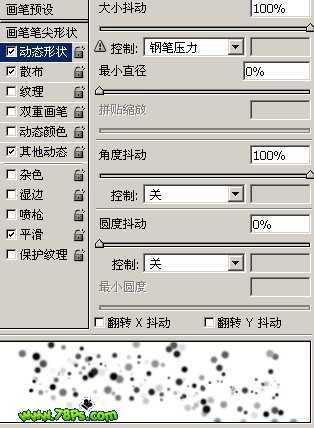
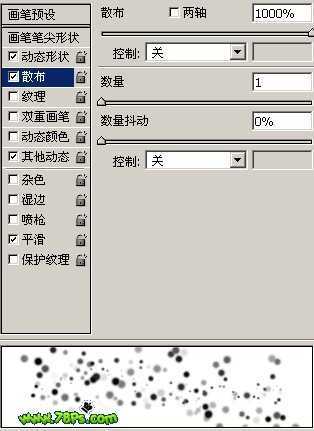
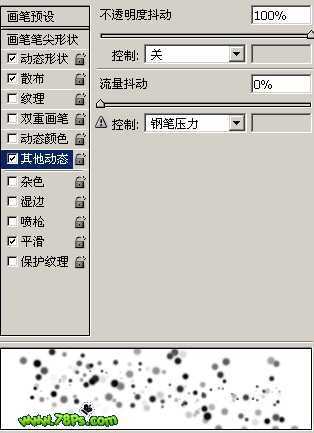

原文:http://www.jb51.net/photoshop/17614.html